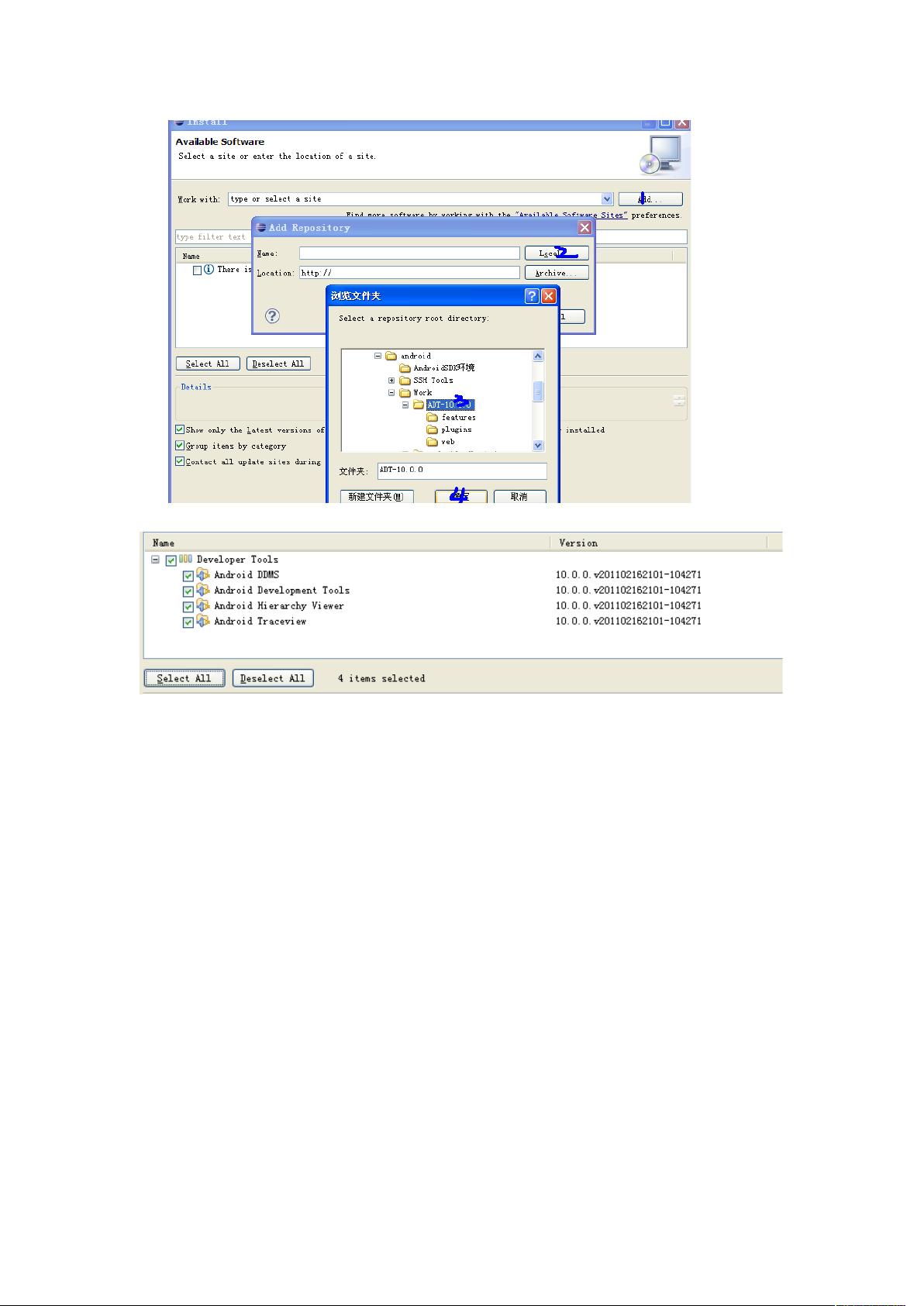配置与使用Android Monkey测试:环境搭建详解
需积分: 11 103 浏览量
更新于2024-09-11
2
收藏 663KB DOC 举报
"Android monkey test 的安装介绍及使用方法"
Android Monkey测试是一种自动化测试工具,用于在Android设备或模拟器上生成随机用户输入流,以发现应用程序的潜在问题和崩溃。Monkey测试工具随Android SDK一同提供,是开发者进行压力测试和稳定性测试的有效手段。
在开始Android Monkey测试之前,首先需要确保你的开发环境已经正确搭建。以下是一份简化的Android开发环境搭建指南:
1. **安装JDK**
- JDK(Java Development Kit)是开发Java应用程序的基础。你可以从Oracle的官方网站(http://java.sun.com/javase/downloads/index.jsp)下载适合的操作系统的JDK版本。例如,对于JDK6,可以下载`jdk-6u2-windows-i589-p.exe`。
2. **安装JDK步骤**
- 双击下载的JDK安装文件,选择合适的安装路径,例如`D:\Java`。
- 安装完成后,JDK的安装目录通常包含几个子目录:
- `bin`:包含了各种Java可执行文件,如`javac`(编译器)、`java`(解释器)等。
- `db`:JDK6引入的Apache Derby数据库,支持JDBC4.0规范。
- `include`:包含C和C++头文件,因为JDK的部分功能是用C和C++实现的。
- `jre`:Java运行时环境,包含了运行Java应用程序所需的基本组件。
- `lib`:存储了JDK所需的库文件和资源包。
3. **配置环境变量**
- 配置`JAVA_HOME`环境变量,指向JDK的安装路径,如`D:\Java\jdk1.6.0_02`。
- 将`%JAVA_HOME%\bin`和`%JAVA_HOME%\jre\bin`添加到系统变量`Path`中,这样可以从任何位置运行Java命令。
- 创建新的系统变量`classpath`,值设为`.;%JAVA_HOME\lib\dt.jar;%JAVA_HOME\lib\tools.jar;`,其中`.`表示当前目录,`dt.jar`和`tools.jar`是JDK的类库。
4. **检查安装配置**
- 完成上述步骤后,可以通过命令行检查Java环境是否配置成功。打开“运行”对话框,输入`cmd`,然后在命令提示符中输入`java -version`,如果显示Java版本信息,则表明配置成功。
在Android开发环境中, Monkey测试可以通过Android SDK的`adb`工具执行。使用命令行进入SDK的platform-tools目录,然后连接到设备或模拟器,运行`adb shell monkey`命令,加上参数来定制测试行为,例如`adb shell monkey -p com.example.yourapp -v 1000`会向指定的包(`com.example.yourapp`)发送1000个随机事件。
Monkey测试能帮助开发者发现应用程序在非正常操作下的行为,但它的随机性意味着可能无法覆盖所有可能的用户交互。为了更全面的测试,通常会结合其他测试策略,如单元测试、集成测试和UI自动化测试。此外,Monkey测试的结果需要仔细分析,找出可能导致应用崩溃或异常的行为,并修复相应的代码。
点击了解资源详情
点击了解资源详情
点击了解资源详情
2011-02-21 上传
230 浏览量
2012-04-14 上传
2011-03-11 上传
点击了解资源详情
会飞的猪儿
- 粉丝: 0
- 资源: 1
最新资源
- C语言数组操作:高度检查器编程实践
- 基于Swift开发的嘉定单车LBS iOS应用项目解析
- 钗头凤声乐表演的二度创作分析报告
- 分布式数据库特训营全套教程资料
- JavaScript开发者Robert Bindar的博客平台
- MATLAB投影寻踪代码教程及文件解压缩指南
- HTML5拖放实现的RPSLS游戏教程
- HT://Dig引擎接口,Ampoliros开源模块应用
- 全面探测服务器性能与PHP环境的iprober PHP探针v0.024
- 新版提醒应用v2:基于MongoDB的数据存储
- 《我的世界》东方大陆1.12.2材质包深度体验
- Hypercore Promisifier: JavaScript中的回调转换为Promise包装器
- 探索开源项目Artifice:Slyme脚本与技巧游戏
- Matlab机器人学习代码解析与笔记分享
- 查尔默斯大学计算物理作业HP2解析
- GitHub问题管理新工具:GIRA-crx插件介绍